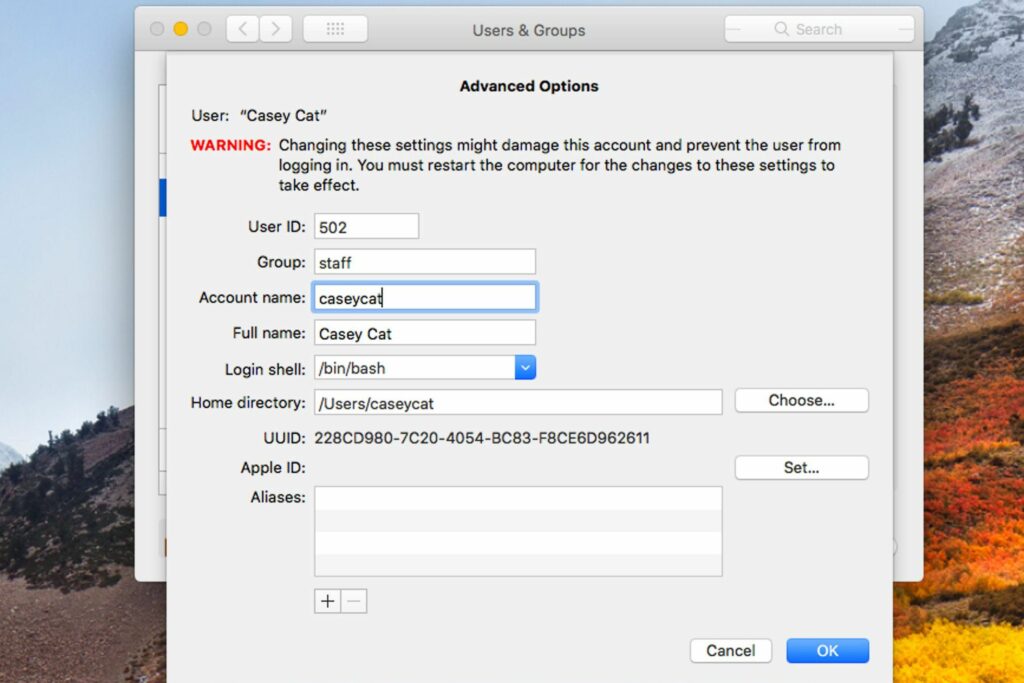Comment changer votre nom d’utilisateur Mac
ce qu’il faut savoir
- à partir de découvreurchoisir va > aller au dossierEntrer /utilisateurpuis cliquez sur un dossier et appuyez sur Entrer Tapez un nouveau nom.
- va Préférences de système > utilisateurs et groupes, contrôler+Cliquez sur compte utilisateur, sélectionnez options avancéeset mettre à jour titre de compte.
- Redémarrez votre Mac pour confirmer l’accès régulier aux fichiers et dossiers.
Cet article explique comment changer votre nom d’utilisateur sur Mac. Les instructions s’appliquent à OS X Yosemite (10.10.5) et versions ultérieures.
Pour vous assurer de ne pas perdre l’accès à vos fichiers, sauvegardez les données importantes sur votre Mac à l’aide d’une sauvegarde Time Machine ou de votre méthode de sauvegarde préférée.
renommer votre dossier personnel
Votre compte d’utilisateur et votre dossier de départ doivent avoir le même nom pour que votre compte fonctionne. La première étape consiste donc à modifier le nom du dossier de départ.
Vous ne pouvez pas renommer un compte connecté. Connectez-vous à un autre compte avec des privilèges d’administrateur ou créez un autre compte d’administrateur. Après avoir configuré le deuxième compte administrateur, procédez comme suit.
-
Dans le menu Pomme, choisissez Déconnexion nom d’utilisateur (Où nom d’utilisateur est le nom du compte que vous souhaitez modifier).
-
À partir de l’écran de connexion, connectez-vous à un compte administrateur différent ou nouveau.
-
à partir de découvreur menu, sélectionnez va > aller au dossierTypes de /utilisateurpuis sélectionnez va Accédez à votre dossier personnel.
Le dossier utilisateur contient votre dossier de départ actuel, qui porte le même nom que le nom de votre compte. Notez le nom du dossier de départ actuel pour référence future.
-
Sélectionnez le dossier d’accueil à renommer et appuyez sur Entrer éditer.
-
Tapez le nouveau nom que vous souhaitez utiliser pour le dossier de départ (sans espaces), appuyez sur Entreret utilisez le mot de passe administrateur que vous avez utilisé pour vous connecter lorsque vous y êtes invité.
-
Notez le nom du nouveau dossier de départ pour référence lorsque vous renommez votre compte.
Renommer votre compte
Après avoir modifié le nom du dossier de départ, déconnectez-vous du compte que vous souhaitez renommer et procédez comme suit.
-
à partir de Pomme menu, sélectionnez Préférences de système > utilisateurs et groupes.
-
exister utilisateurs et groupessélectionnez l’icône de verrouillage et saisissez le mot de passe du compte administrateur suppléant.
-
Dans la liste des utilisateurs, contrôler+Cliquez sur Le nom du compte utilisateur que vous souhaitez modifier et sélectionnez options avancées.
-
à l’intérieur titre de compte champ, entrez le nom du nouveau dossier de départ que vous avez créé et sélectionnez d’accord.
Vous pouvez également modifier le nom complet du compte à ce stade, mais le nom du compte et le nom du dossier utilisateur doivent correspondre.
-
Fermez toutes les fenêtres et boîtes de dialogue ouvertes et redémarrez votre Mac.
-
Connectez-vous au compte que vous avez renommé et confirmez que vous pouvez afficher et accéder à tous vos fichiers et dossiers.
Si vous ne pouvez pas vous connecter au compte renommé ou pouvez vous connecter mais ne pouvez pas accéder à votre dossier de départ, le nom du compte et le nom du dossier de départ peuvent ne pas correspondre. Déconnectez-vous du compte renommé, connectez-vous à un autre compte administrateur et répétez le processus. Vous devrez peut-être redémarrer votre Mac à nouveau.
votre compte utilisateur Mac
Chaque compte utilisateur macOS contient des informations relatives à votre nom et à votre répertoire personnel :
- nom et prénom: Il s’agit de votre nom complet (par exemple, Casey Cat). Il peut également s’agir du nom que vous utilisez pour vous connecter à votre Mac.
- titre de compte: Le nom du compte est une abréviation de votre nom complet (par exemple, caseycat). macOS suggère des noms de compte basés sur le nom complet que vous saisissez, mais vous pouvez utiliser le nom de votre choix.
- Répertoire principal: Le nom du dossier de départ est le même que le nom du compte. Par défaut, le dossier de départ se trouve dans le répertoire utilisateur du disque de démarrage, mais vous pouvez déplacer le dossier de départ à l’emplacement de votre choix.
À moins que vous ne souhaitiez rechercher les commandes du terminal Mac pour corriger les erreurs, vous devrez vivre avec des fautes d’orthographe dans les noms de vos comptes. La gestion de compte est maintenant facile et vous vous sentirez comme un pro.
Merci de nous en informer!
Dites-nous pourquoi !
D’autres détails ne sont pas assez difficiles à comprendre